洛雪音乐助手如何批量下载歌曲-洛雪音乐助手批量下载歌曲的方法
许多用户正在使用洛雪音乐助手应用程序,但是您是否了解如何通过该应用进行批量歌曲下载?以下是针对此问题的解决方案,感兴趣的朋友可以参考以下步骤:
1.首先第一步我们打开软件界面之后,在界面上方可以看到有一个搜索框,然后我们在其中输入我们想要搜索的歌曲名称或歌手名,然后点击搜索图标。
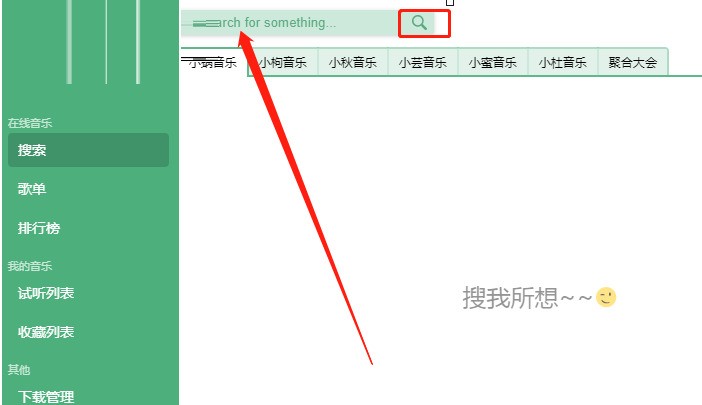
2.输入之后点击搜索,等待一会在界面中就会显示我们搜索出来的一些歌曲了,如下图中所示。
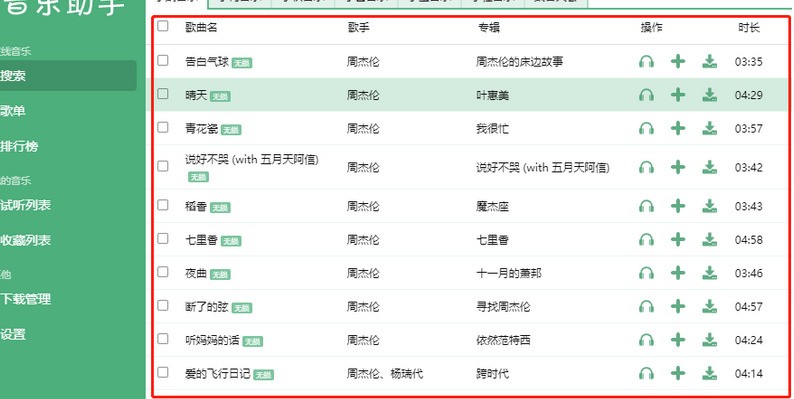
3.搜索到这些歌曲之后我们在列表中找到自己想要下载的一些歌曲,然后勾选他们前面的方框,点击界面右下角的下载按钮即可开始批量下载选中的歌曲。
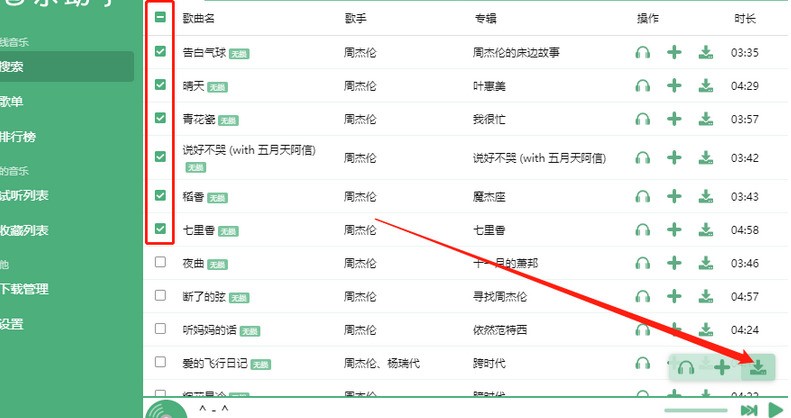
4.等到下载完成之后,我们点击左侧列表中的下载管理这个功能选项,然后在右侧界面中出现的列表中点击文件图标,如下图中所示。
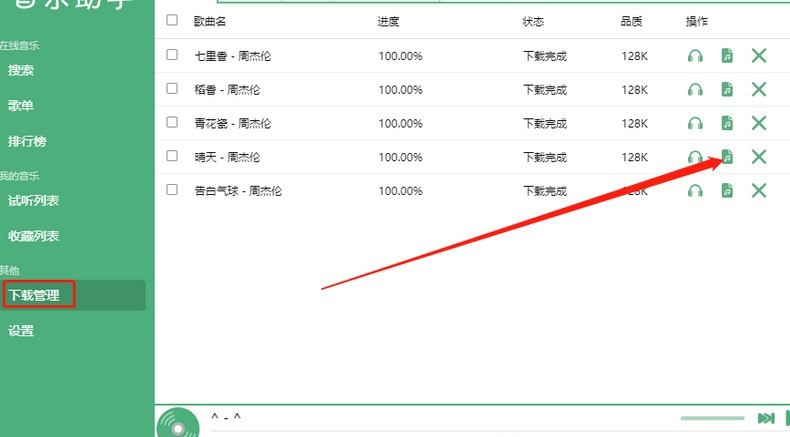
5.点击这个文件图标之后就可以打开下载歌曲储存的文件夹了,在这里我们可以查看下载好的音乐文件,也可以看到他们的储存路径。
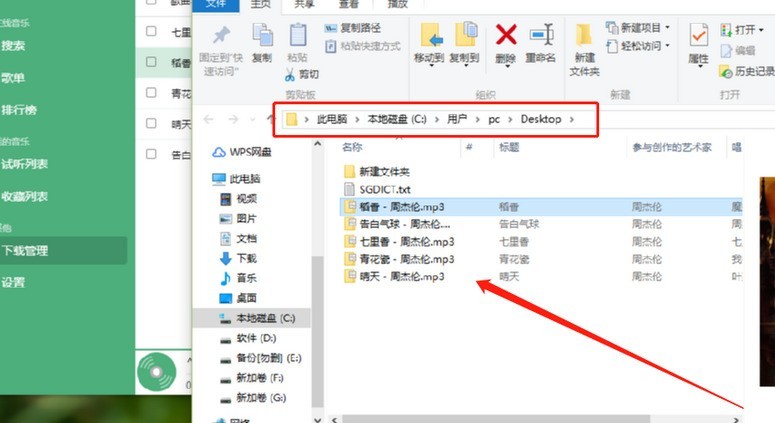
以上就是小编给大家带来的洛雪音乐助手批量下载歌曲的方法,希望本文内容能帮助到大家!
文章标题:洛雪音乐助手如何批量下载歌曲-洛雪音乐助手批量下载歌曲的方法
文章链接://www.hpwebtech.com/jiqiao/86473.html
为给用户提供更多有价值信息,ZOL下载站整理发布,如果有侵权请联系删除,转载请保留出处。
相关软件推荐
其他类似技巧
- 2023-12-29 10:37:42洛雪音乐助手如何下载音乐-洛雪音乐助手下载音乐的方法
- 2023-12-29 10:37:42洛雪音乐助手怎样添加歌单-洛雪音乐助手添加歌单的具体操作
- 2023-12-29 10:37:42洛雪音乐助手如何更换下载路径-洛雪音乐助手更换下载路径的方法
- 2023-12-29 10:37:42洛雪音乐助手收藏歌单在哪里-洛雪音乐助手找到收藏歌单的方法
- 2023-12-29 10:36:51洛雪音乐助手如何批量下载歌曲-洛雪音乐助手批量下载歌曲的方法
- 2023-12-29 10:36:51洛雪音乐助手如何导入网易云音乐歌单-洛雪音乐助手导入网易云音乐歌单的方法
- 2023-12-29 10:24:23洛雪音乐助手如何调整窗口大小-洛雪音乐助手调整窗口大小的方法
- 2023-12-29 10:24:23洛雪音乐助手如何下载高品质音乐-洛雪音乐助手下载高品质音乐的方法
洛雪音乐助手软件简介
洛雪音乐助手是一款简洁好用的音乐下载软件,基于Electron + Vue开发的,支持下载高品质及无损音乐,歌曲默认下载到桌面,可自行到设置页面更改。洛雪音乐助手桌面版,音乐下载软件。聚合各大音乐平台接口,免费在线试听全网付费歌曲、无损音乐;挖掘酷狗音乐歌单库、酷我音乐排行榜;可以选音乐来源接口,支持下载歌词、专... 详细介绍»









